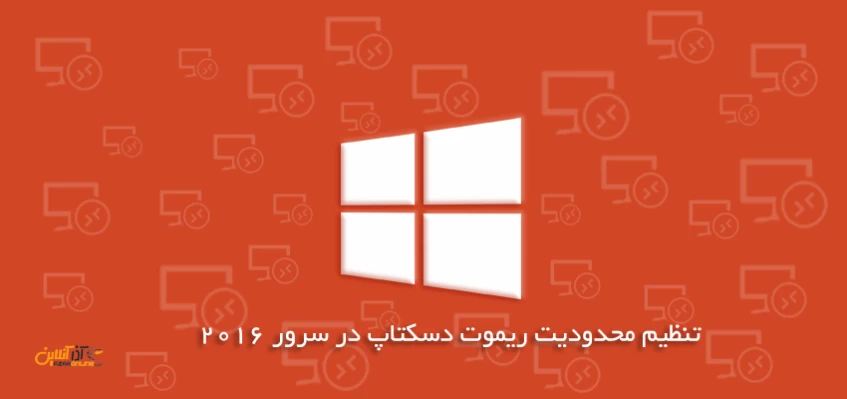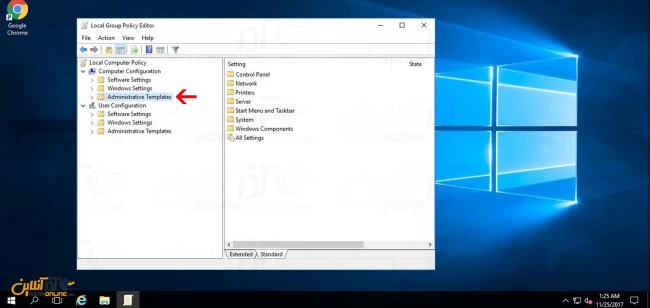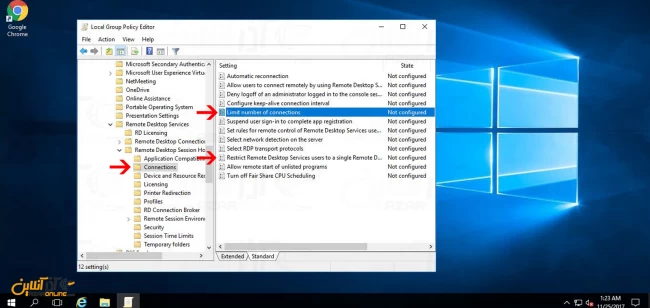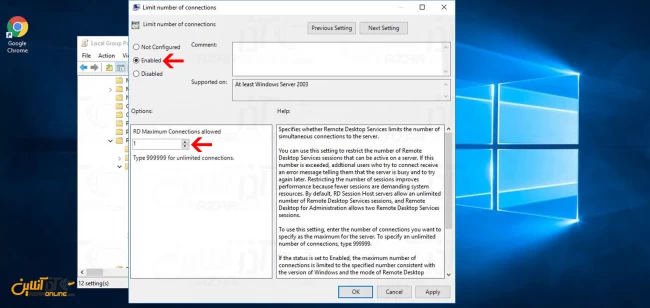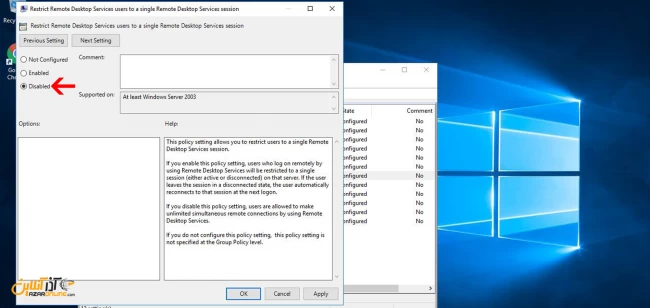حتماً شما هم که سرور مجازی ویندوز را استفاده میکنید با مشکل محدودیت در تعداد ریموت دسکتاپ مواجه شدهاید ، حال در این آموزش با مطلب در خدمت شما هستیم تا بتونید به تنظیم محدودیت ریموت دسکتاپ در ویندوز سرور 2016 بپردازید.
ریموت دسکتاپ در ویندوز سرور 2016 به صورت پیش فرض بر روی 1 ریموت دسکتاپ همزمان تنظیم شده و شما قادر نخواهید بود که چندین ریموت به سرور خود بزنید.
حال در آموزش تنظیم محدودیت ریموت دسکتاپ در ویندوز سرور 2016 به روشی اشاره خواهیم کرد که شما قادر خواهید بود تا 999999 عدد اجازه دسترسی برای ریموت را برای سرور خود را فعال سازید.
نکته : ریموت دسکتاپ به ازای هر Session ، فضایی از رم و پردازنده سرور را مشغول خواهد کرد ، پس دقت داشته باشید که در صورت نیاز به تعداد بسیار بالای ریموت دسکتاپ ، باید سرور شما از رم و پردازنده خوبی برخوردار باشد.
حال با توضیحاتی که خدمت شما عرض کردیم به سراغ آموزش تنظیم محدودیت ریموت دسکتاپ در ویندوز سرور 2016 خواهیم رفت.
این روش بر روی ویندوز سرور 2012 و 2012R2 نیز کاربرد خواهد داشت و تست شده است.
تنظیم محدودیت ریموت دسکتاپ در ویندوز سرور 2016
1- ابتدا با یوزر Administrator وارد محیط دسکتاپ ویندوز سرور خود شوید.
2- سپس با فشردن کلید ترکیبی Winkey + R و یا کلیک راست بر روی منوی استارت و انتخاب گزینه Run ، پنجره Run را باز کنید.
3- پس از باز شدن پنجره Run ، عبارت gpedit.msc را تایپ کرده و OK را بزنید.
4- پس از چند ثانیه ، Group Policy ویندوز شما باز خواهد شد.
5- بر روی منوی Administrative Templates کلیک کید تا باز شود.
6- حال به ترتیب فلشهای زیر ، به مسیر مورد نظر بروید.
Windows Components > Remote Desktop Services > Remote Desktop Session Host > Connections
7- در این صفحه باید دو تنظیم را انجام دهید.
8- در ابتدا بر روی Limit number of connection کلیک کرده تا باز شود و پس از انتخاب گزینه Enabled تعداد مجاز کانکشنها را در فیلد مشخص شده وارد کنید و بر روی Apply کلیک نمایید.
9- سپس گزینه Restrict Remote Desktop Services users to a single Remote Desktop Services session را انتخاب کرده تا باز شود و تنظیم را بر روی Disable قرار داده و Apply را بزنید.
10- پس از تنظیم این دو مورد ذکر شده ، یک پنجره Command Prompt باز کرده و دستور زیر را وارد کنید تا Group Policy بر روی سیستم شما آپدیت شود.
gpupdate
حال شما میتوانید چندین Remote Desktop را به صورت همزمان داشته باشید.
چنانچه قصد دارید تنظیمات به حالت اول باز گردد ، تنظیمات انجام شده را به حالت اول باز گردانید و یا آنها را Disable کنید.
امیدواریم از مطلب تنظیم محدودیت ریموت دسکتاپ در ویندوز سرور 2016 استفاده لازم را برده باشید.
کاربر گرامی شما میتوانید سؤالات مربوط به این آموزش را در بخش کامنتها عنوان کرده و در همین قسمت پاسخ خود را دریافت کنید.